- MS Paint är ett ritprogram som fortfarande används av många datoranvändare. Om du är en av dem bör det inte vara svårt att göra transparenta val.
- Du hittar en steg-för-steg-guide nedan. Men både professionella fotografer och avslappnade användare har fler alternativ att överväga.
- Adobe Suite tillhandahåller en det bästa verktyget när det gäller fotoredigering och korrigering, du kan prova att göra transparenta val och så mycket mer.
- För mer information, tveka inte och ta reda på vad det handlar om nedan!

Creative Cloud är allt du behöver för att få din fantasi till liv. Använd alla Adobe-appar och kombinera dem för fantastiska resultat. Med Creative Cloud kan du skapa, redigera och rendera i olika format:
- Foton
- videoklipp
- Låtar
- 3D-modeller och infografik
- Många andra konstverk
Skaffa alla appar till ett specialpris!
MS Paint är en av de mest kända och enkla applikationerna som medföljer ditt Windows-operativsystem.
Som i fallet med Windows 10 har denna app gradvis utvecklats genom åren och erbjuder nu ett bra utbud av verktyg.
Har du någonsin undrat om du kan göra transparenta val i MS Paint? Svaret är ett rungande ja, och det är faktiskt ganska enkelt. Läs vidare för att ta reda på hur det fungerar.
Snabbtips:
Jämfört med Adobe Photoshop, Paint saknar så många avancerade verktyg du kan njuta av.
Photoshop är branschstandarden när det gäller fotoredigering, så att göra ett transparent urval skulle vara det sista du behöver oroa dig för.
Dessutom är det din chans att få tillgång till obegränsad redigeringsalternativ, skärpningsverktyg, blandning lägen och ett snyggt gränssnitt som gör att du känner dig som en professionell även om det inte bara är fallet än.
Utöver dessa kommer de kraftfulla samarbetsfunktionerna att förbättra teamets arbetsflöde. När det gäller att ha dina filer i molnet betyder det att du äntligen kan komma åt dem var som helst och när som helst.

Adobe Photoshop
Med Photoshop kan du inte bara göra ett transparent val snabbt utan också redigera dina bilder som ett proffs, så prova!
Hur kan jag göra ett transparent urval i Paint?
- Klicka på Startknapp.
- Bläddra igenom programlistan och hitta Windows-tillbehör mapp.
- Öppna mappen och välj från rullgardinsmenyn Måla.
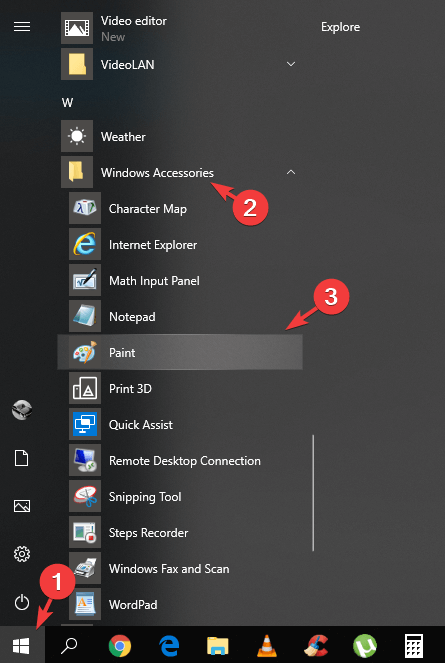
- Väl inne MS Paint, du behöver lite text och även en bild som du vill lägga till den markerade texten på.
- För denna artikel kommer vi att använda följande bild och text:

- Låt oss anta att vårt mål är att flytta texten till äpplet utan att få texten inramad av en vit ram.
- För att uppnå detta är allt du behöver göra att först välja Urvalsverktyg.
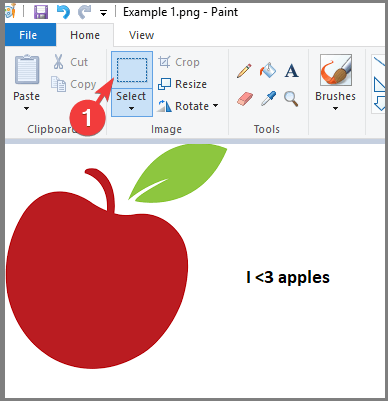
- Klicka sedan på rullgardinsmenyn under Urvalsverktygoch välj Transparent urval alternativ.
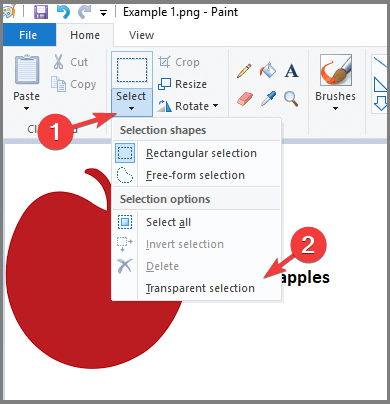
- Nu kan du helt enkelt dra och släppa markeringsverktyget över din text och sedan flytta det till önskad plats på din bild.

- Som du kan se i bildexemplet ovan flyttades texten till äpplet utan att ha en vit ruta runt det.
I den här artikeln undersökte vi ett enkelt men ändå mycket effektivt sätt att flytta text till en bild utan att behålla den vita bakgrunden som urvalsverktyget normalt ger.
Vi hoppas att den här guiden hjälpte dig, och gärna ställa några frågor genom att använda kommentarerna nedan.
Vanliga frågor
MS Paint används vanligtvis för grundläggande procedurer som att beskära, rotera och ändra storlek på bilder. Funktionaliteten i detta program inkluderar också att skapa nya ritningar.
Ja, det kan det. Du behöver bara välja Urvalsverktyg, klicka sedan på rullgardinsmenyn och följ stegen från detta enkel guide.
MS Paint-ritningsprogrammet är fortfarande en del av Windows 10. För att hitta det, skriv bara måla i sökrutan i aktivitetsfältet. Välj sedan Måla från resultatlistan.


![Photoshop kunde inte skriva ut på grund av ett programfel [FIX]](/f/797d5dffd7a83275c3599fe210d38e33.jpg?width=300&height=460)